Mitä tietää
- Siirry Windowsissa kohtaan Ohjauspaneeli † Ohjelmat ja ominaisuudet > napsauta hiiren kakkospainikkeella Epic Games Launcher † Poista†
- Siirry Macissa osoitteeseen Finder † Sovellukset † Napsauta hiiren kakkospainikkeella Epic Games Launcheria † Siirtää roskakoriin†
- Epic Games Launcherin asennuksen poistaminen poistaa kaikki asennetut pelit.
Tämä artikkeli opettaa sinulle, kuinka Epic Games -asennusohjelma poistetaan Windowsista ja Macista. Se selittää myös, miksi haluat poistaa tai poistaa Epic Games Launcherin PC- tai Mac-tietokoneeltasi.
Kuinka poistaa Epic Games Launcher Windowsista
Epic Games Launcherin poistaminen kokonaan Windows 10 -tietokoneesta kestää vain muutaman minuutin ja on suhteellisen yksinkertainen prosessi. Näin voit poistaa palvelun tietokoneeltasi. Epic Games Launcherin asennuksen poistaminen poistaa myös kaikki asennetut pelit järjestelmästäsi. Se ei poista Epic Games -tiliäsi.
-
Klikkaa Kotivalikko†
-
siirry yli Ohjauspaneeli† Jos Windowsin Käynnistä-valikko ei näytä tältä, voit etsiä myös hakupalkin avulla Ohjauspaneeli ja napsauta sovellusta hakutuloksissa.
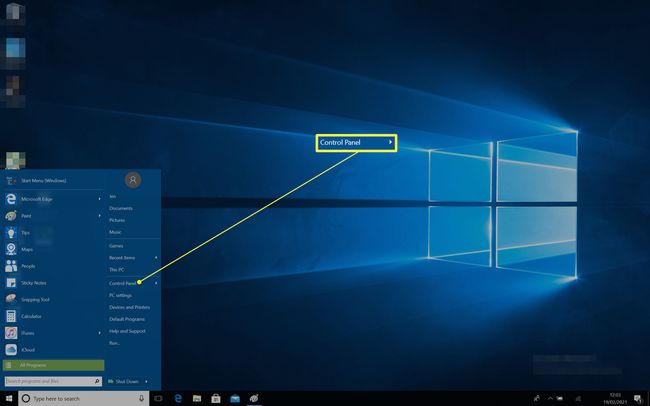
-
Klikkaus Ohjelmat ja ominaisuudet.
Oletusarvoisesti, kun avaat Ohjauspaneelin, kuvakkeet näytetään, ei linkkejä. Jos näet tämän, sinun tulee painaa Ohjelmat ensin ja kuin Ohjelmat ja ominaisuudet†
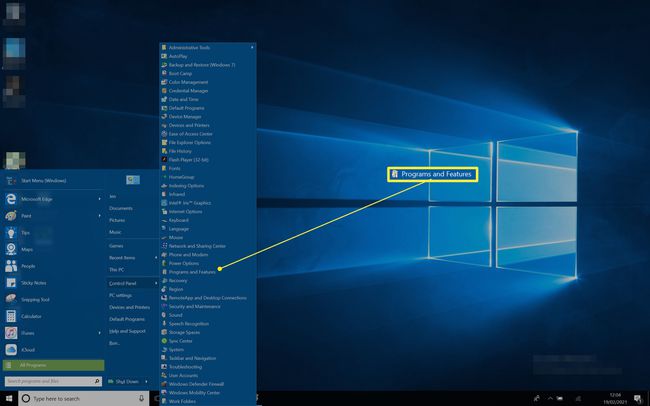
-
Oikealla painikkeella Epic Games Launcher.
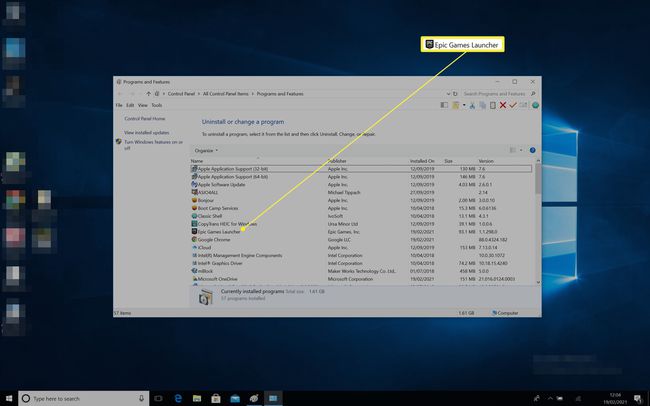
-
Klikkaus Poista†
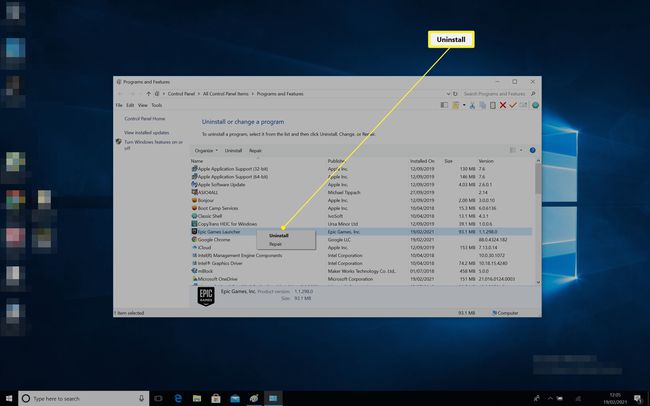
Jos sinulla on ongelmia Epic Games Launcherin kanssa ja haluat yrittää ratkaista ne, napsauta Korjaus sijasta.
-
Klikkaus Joo†
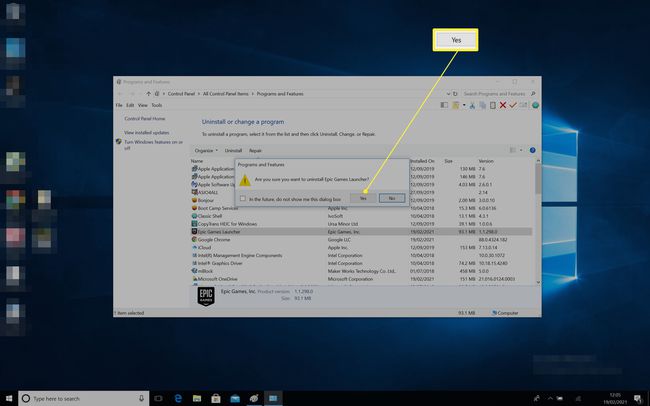
-
Sovellus on nyt poistettu.
Kuinka poistaa Epic Games Launcher Macista
Jos olet Mac-käyttäjä ja haluat poistaa Epic Games Launcherin asennuksen, prosessi on hieman erilainen kuin Windows, mutta yhtä yksinkertainen. Näin voit poistaa Epic Games Launcherin Macista. Kuten Windows 10:ssä, Epic Games Launcherin asennuksen poistaminen poistaa myös kaikki asennetut pelit järjestelmästäsi. Se ei poista Epic Games -tiliäsi.
-
Klikkaus Finder laiturilla.
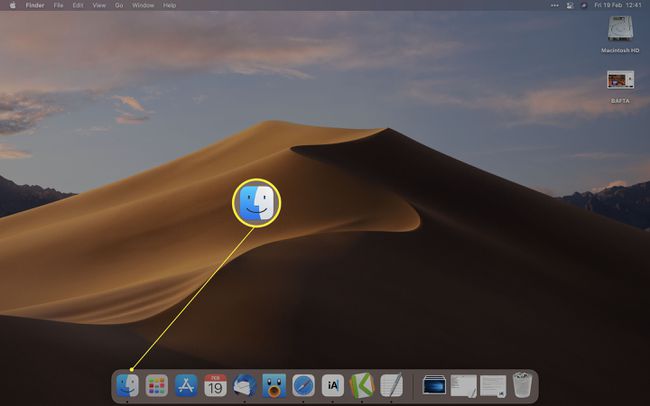
-
Klikkaus Sovellukset†
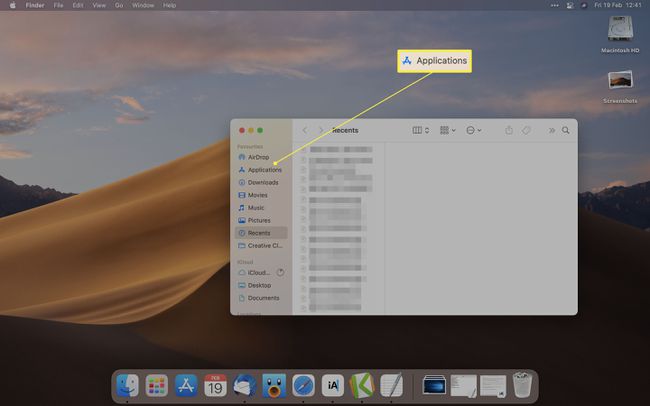
-
Vieritä alas ja etsi Epic Games Launcher.
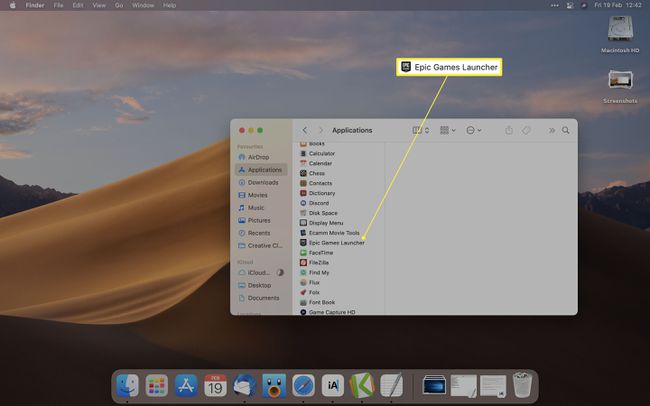
-
Napsauta sitä hiiren kakkospainikkeella ja napsauta Siirtää roskakoriin (kuvakaappauksessamme näkyy Bin, koska muissa maissa macOS kutsuu roskakoria «Biniksi»).
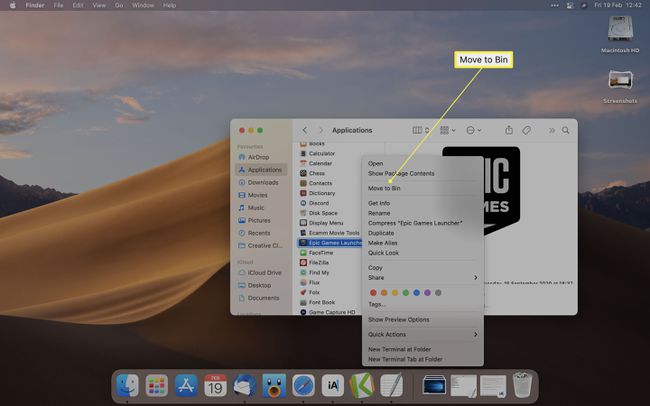
Voit myös vetää kuvakkeen halutessasi roskakoriin.
-
Sovellus on nyt poistettu sovellusluettelostasi ja kuvake Launchpadista on kadonnut.
-
Tyhjennä roskakori poistaaksesi sen kokonaan.
Miksi haluaisin poistaa Epic Games Launcherin?
Epic Games Launcherin poistamiseen on useita eri syitä, mukaan lukien järjestelmän sujuvuuden parantaminen. Tässä on nopea yhteenveto siitä, miksi saatat haluta poistaa Epic Games Launcherin.
- Koska et käytä sitä enää. Jos et enää käytä Epic Games Launcheria, on järkevää puhdistaa järjestelmäsi poistamalla se, jotta se ei enää sotke ohjelma- tai sovellusluetteloasi. Muista kuitenkin, että se ei poista Epic Games -tiliäsi. Sinun on tehtävä se erikseen.
- Vapauttaaksesi tilaa. Jos kiintolevytilaa on rajoitetusti, käyttämättömien sovellusten poistaminen on järkevää. Koska Epic Games Launcher sisältää myös kaikki palvelusta asennetut pelit, se voi vapauttaa paljon tilaa.
- Korjataksesi tai asentaaksesi uudelleen Epic Games Launcherin. Joskus ainoa tapa saada Epic Games Launcher toimimaan uudelleen virheiden jälkeen on asentaa se uudelleen. Korjausominaisuuden käyttäminen Windows 10:ssä saattaa olla kannattavaa, mutta joskus palvelun täysi asennus on paras ratkaisu.
